Pada kesempatan kali ini saya akan membahas mengenai soal ujikom tkj paket 4 mikrotik tahun 2020. Dengan di buatkannya artikel ini saya berharap bisa membantu siswa - siswi smk tkj dalam menghadapi uji kompetensi (ujikom) dalam masa pandemi seperti sekarang ini. Walaupun dalam masa pandemi seperti ini siswa - siswi smk haruslah mengikuti uji kompetensi sesuai di bidangnya masing - masing, karena uji kompetensi adalah salah satu modal yang diperlukan lulusan smk untuk melamar kerja.
Langsung saja kita lihat soalnya.
Setelah kita membaca soalnya, sekarang langsung saja kita mulai ke konfigurasi
1. langkah pertama kita akan konfigurasi ip address untuk terhubung ke internet, karena pada soal ip nya tidak ditentukan melainkan menyesuaikan dengan network yang diberikan ISP, maka kita bisa men setting ip nya dengan cara dhcp client, caranya dengan cara masuk ke menu Ip => DHCP Client => +
Setelah itu isi seperti berikut
Interface = Interface yang akan dijadikan sebagai penerima dhcp client
Use Peer DNS = Menggunakan layanan DNS yang ada di ISP
Use Peer NTP = Menggunakan layanan NTP yang ada di ISP
Add Default Route = Menambahkan routing gateway secara otomatis
2. Membuat konfigurasi ip untuk jaringan lokal dan jaringan wireless dengan ip address yang telah ditentukan pada soal. caranya masuk ke menu Ip => Addreses => +
Setelah itu isi seperti berikut, disini kita buat ip address untuk jaringan lokal terlebih dahulu.
Addres = ip address yang akan digunakan
Network = Otomatis terisi saat kita menambahkan ip address
Interface = Interface yang akan digunakan untuk jaringan lokal
selanjutnya kita buat ip address untuk jaringan wireless nya.
Addres = ip address yang akan digunakan
Network = Otomatis terisi saat kita menambahkan ip address
Interface = Interface yang akan digunakan untuk jaringan wireless
Selanjutnya kita setting NAT supaya nantinya client bisa terhubung ke internet, dengan cara masuk ke menu Ip => Firewall => NAT
Chain = srcnat
Out. Interface = interface yang terhubung dengan isp
Action = Masquerade
3. Selanjutnya kita akan membuat konfigurasi DHCP Server dimana maisng - maisng jaringan menyediakan 99 ip untuk client. supaya tidak terlalu panjang, teman - teman bisa melihat konfigurasi dhcp server pada artikel yang telah kami buat sebelumnya konfigurasi dhcp server di mikrotik.
4. Selanjutnya kita akan membuat rule supaya ip address 192.168.100.2 - 192.168.100.50 tidak bisa ping ke router dan ip address 192.168.100.51 - 192.168.100.100 tidak bisa ping ke client wireless. caranya masuk ke menu Ip => Firewall => Filter Rules
Selanjutnya isi seperti berikut untuk blokir ping ke router
Chain = input
Src. Address = ip address sumber
Dst. Address = ip address tujuan
Protocol = icmp
In. Interface = interface yang masuk ke router
Action = drop
Chain = forward
Src. Address = ip address sumber
Dst. Address = ip address tujuan
Protocol = icmp
In. Interface = interface yang masuk ke router
Action = drop
5. Selanjutnya kita setting jaringan wireless caranya dengan masuk ke menu Wireless => WiFi Interfaces => wlan1 => centang biru
lalu double klik pada wlan1
Selanjutnya pada menu Wireless isi seperti berikut sesuai dengan soal
Mode = ap bridge
Band = 2GHz-B/G/N
SSID = nama_peserta@proxyukk
6. Setelah setting wireless kita akan setting hotspot, untuk setting hotspot teman - teman bisa lihat caranya di artikel yang telah kami buat sebelumnya konfigurasi hotspot di mikrotik. teman - teman tinggal menyesuaikan saja jumlah clientnya dengan soal yaitu 99 client.
7. Setelah membuat hotspot sekarang kita membuat 20 account hotspot secara random, jika kita membuatnya secara manual maka akan memakan waktu yang lama, maka dari itu kita akan membuatnya secara otomatis menggunakan aplikasi tambahan yaitu aplikasi mikhmon. untuk membuat account hotspot di mikhmon teman - teman bisa melihatnya di artikel kami yaitu konfigurasi mikhmon di mikrotik.
8. Selanjutnya kita akan melakukan konfigurasi blokir web site dan blokir file, teman - teman bisa melihatnya di artikel kamu sebelumnya yaitu blokir website di mikrotik dan untuk blokir file teman - teman bisa melihatnya di artikel blokir file di mikrotik.
9. Sekarang kita akan membatasi penggunaan jaringan wireless hanya bisa mengakses internet pada jam 07.00 - 16.00, caranya dengan cara masuk ke menu Ip => Firewall => Filter Rules
Selanjutnya isi seperti berikut
Chain = forward
Src. Address = ip address sumber
Protocol = tcp
In. Interface = interface yang masuk ke router
Time = 16:00:01 - 06:59:59
Action = drop
Action = log
Terima Kasih;)



















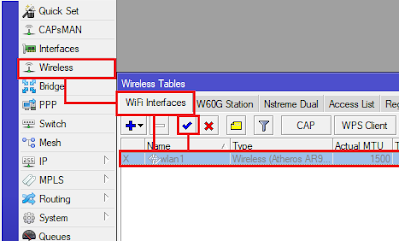


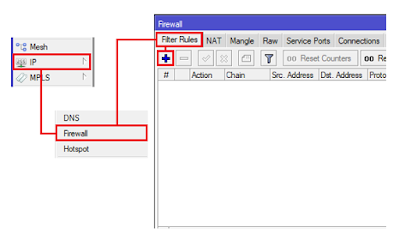



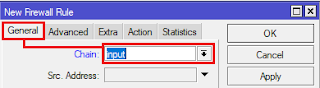


Komentar
Posting Komentar